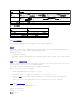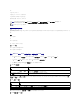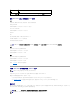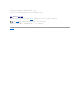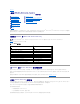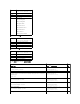Users Guide
其中,
-t 选项可以是 dsa 或 rsa。
-b 选项指定介于 768 和 4096 之间的加密位数。
-C 选项允许修改公共密钥注释,该选项是可选的。
请按照说明进行操作。执行命令后,上载公共文件。
使用公共密钥验证方法登录
上载公共密钥后,可以不输入密码通过 SSH 登录 iDRAC6。您还可以选择以命令行参数的形式发送单个 RACADM 命令到 SSH 应用程序。命令行选项的效果就像远程 RACADM 一样,因
为会话在命令完成之后结束。
例如:
登录:
ssh 用户名@<域>
或
ssh 用户名@<IP 地址>
其中,IP 地址 是 iDRAC6 的 IP 地址。
发送 racadm 命令:
ssh 用户名@<域> racadm getversion
ssh 用户名@<域> racadm getsel
使用 iDRAC6 基于 Web 的界面上载、查看和删除 SSH 密钥
1. 单击“Remote Access”(远程访问)®“Network/Security”(网络/安全性)®“Users”(用户)。将会显示“Users”(用户)页。
2. 在“User ID”(用户 ID) 列单击用户 ID 编号。将会显示“User Main Menu”(用户主菜单)页。
3. 使用“SSH Key Configurations”(SSH 密钥配置)选项上载、查看或删除 SSH 密钥。
表 6-8.SSH密钥配置
“Upload SSH Key(s)”(上载 SSH 密钥)页允许上载 Secure Shell (SSH) 公共密钥文件。如果上载了密钥,密钥文件的内容会显示在“View/Remove SSH Key(s)”(查
看/删除 SSH 密钥 ) 页上的不可编辑文本框中。
表 6-9.上载 SSH 密 钥
“View/Remove SSH Key(s)”(查看/删除 SSH 密钥)页允许查看或删除用户的 SSH 公共密钥。
表 6-10.查看/删除 SSH 密钥
小心:Linux Management Station 通过 ssh-keygen 生成的密钥不是 4716 格式。将密钥转换为 4716 格式,方法为 ssh-keygen -e -
f /root/.ssh/id_rsa.pub > std_rsa.pub。 不要更改密钥文件的权限。以上转换应使用默认权限进行。
注:iDRAC6 不支持 ssh-agent 转发密钥。
选项
说明
“Upload SSH Key(s)”(上载 SSH 密钥)
允许本地用户上载 Secure Shell (SSH) 公共密钥文件。如果上载了密钥,密钥文件的内容会显示在“User
Configuration”(用户配置)页上的不可编辑文本框中。
“View/Remove SSH Key(s)”(查看/删除
SSH 密钥)
允许本地用户查看或删除指定的 SSH 密钥或所有 SSH 密钥。
选项
说明
“File/Text”(文件/文
本)
选择“File”(文件)选项并键入密钥所在的路径。还可以选择“Text”(文本)选项并将密钥文件的内容粘贴到框中。可以上载新密钥或覆盖现有密钥。要
上载密钥文件,单击“Browse”(浏览),选择文件,然后单击“Apply”(应用)按钮。
“Browse”(浏览)
单击此按钮查找密钥的完整路径和文件名。